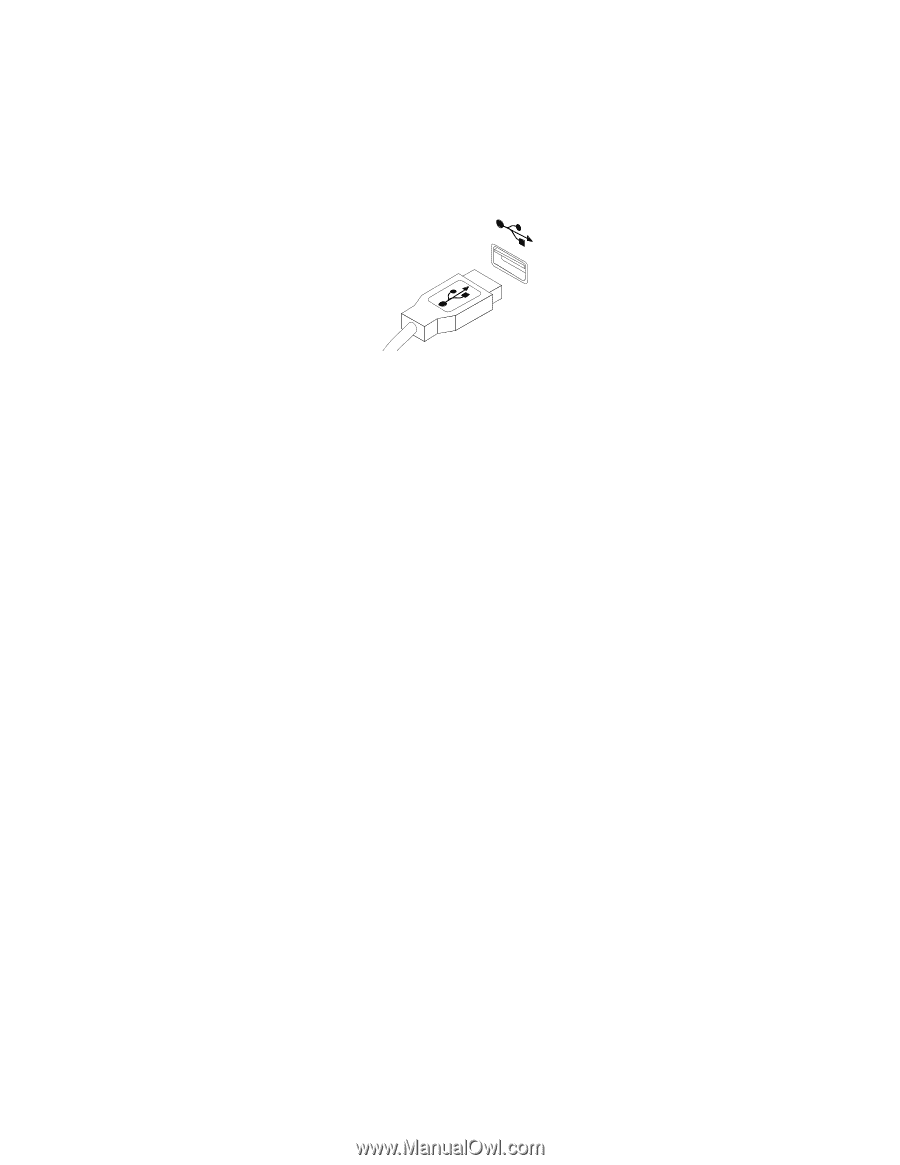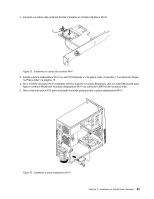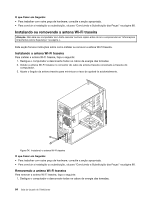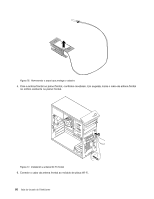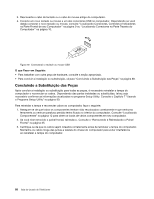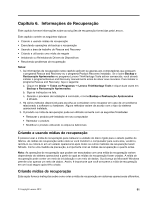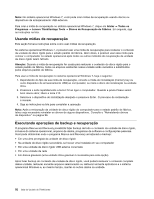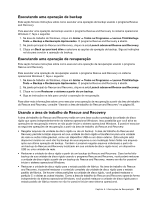Lenovo ThinkCentre M82 (Brazilian Portuguese) User Guide - Page 100
Concluindo a Substituição das Peças
 |
View all Lenovo ThinkCentre M82 manuals
Add to My Manuals
Save this manual to your list of manuals |
Page 100 highlights
3. Desconecte o cabo do teclado ou o cabo do mouse antigo do computador. 4. Conecte um novo teclado ou mouse a um dos conectores USB no computador. Dependendo se você deseja conectar o novo teclado ou mouse, consulte "Localizando Conectores, Controles e Indicadores na Parte Frontal de seu Computador" na página 9 ou "Localizando Conectores na Parte Traseira do Computador" na página 10. Figura 79. Conectando o teclado ou mouse USB O que Fazer em Seguida: • Para trabalhar com outra peça de hardware, consulte a seção apropriada. • Para concluir a instalação ou substituição, vá para "Concluindo a Substituição das Peças" na página 88. Concluindo a Substituição das Peças Após concluir a instalação ou substituição para todas as peças, é necessário reinstalar a tampa do computador e reconectar os cabos. Dependendo das partes instaladas ou substituídas, talvez seja necessário confirmar as informações atualizadas no programa Setup Utility. Consulte o Capítulo 7 "Usando o Programa Setup Utility" na página 99. Para reinstalar a tampa e reconectar cabos ao computador, faça o seguinte: 1. Assegure-se de que todos os componentes tenham sido recolocados corretamente e que nenhuma ferramenta ou nenhum parafuso perdido tenha ficado no interior do computador. Consulte "Localizando Componentes" na página 12 para obter os locais de vários componentes em seu computador. 2. Se você tiver removido o painel frontal, reinstale-o. Consulte o "Removendo e Reinstalando o Painel Frontal" na página 35. 3. Certifique-se de que os cabos sejam roteados corretamente antes de reinstalar a tampa do computador. Mantenha os cabos longe das juntas e laterais do chassi do computador para evitar interferência ao reinstalar a tampa do computador. 88 Guia do Usuário do ThinkCentre